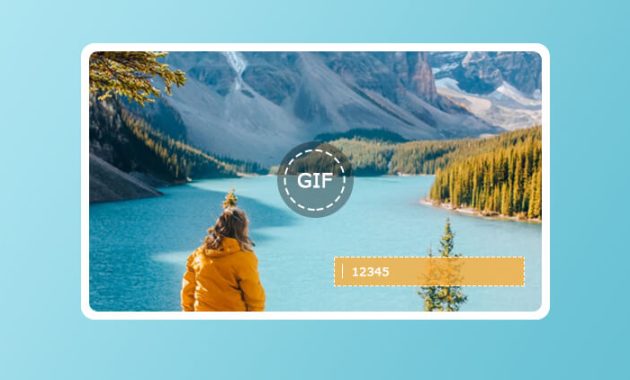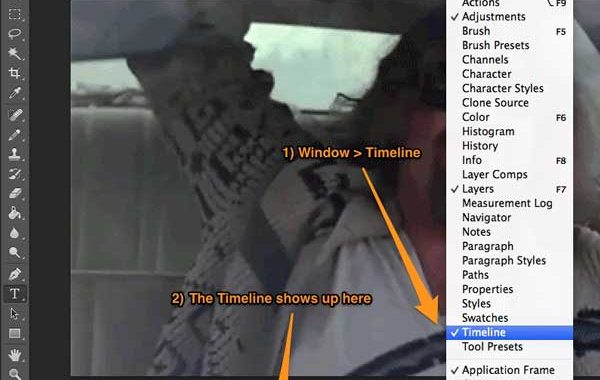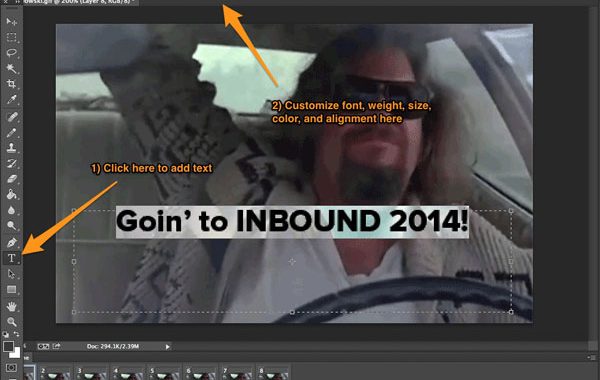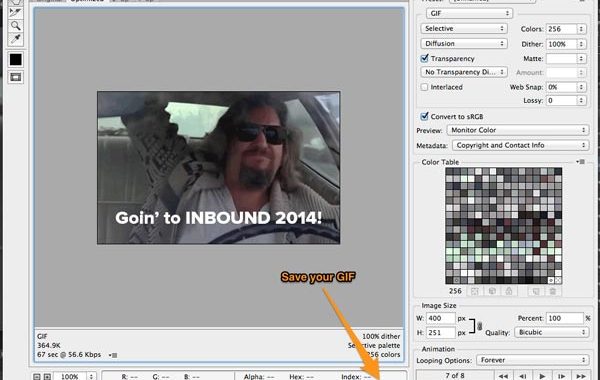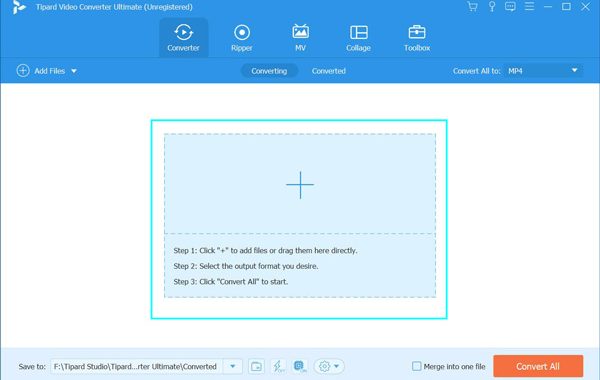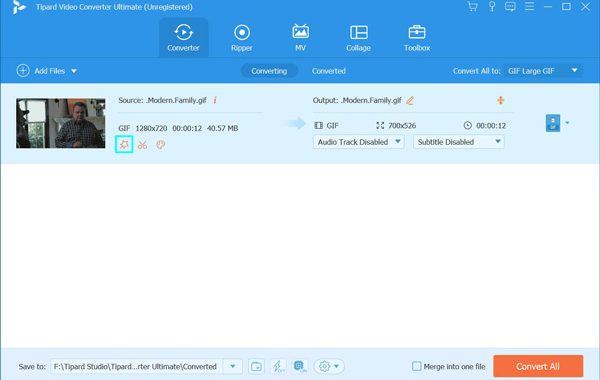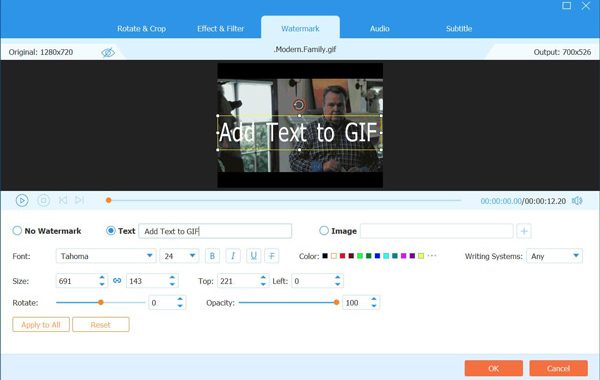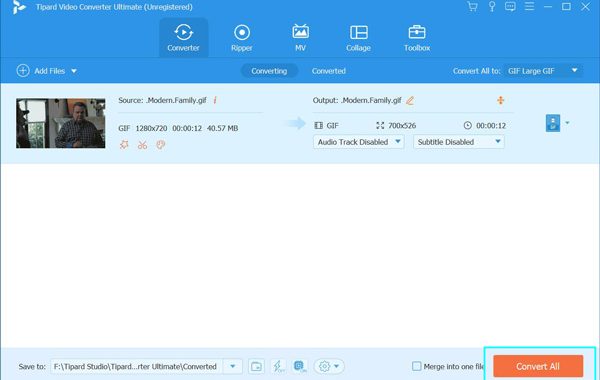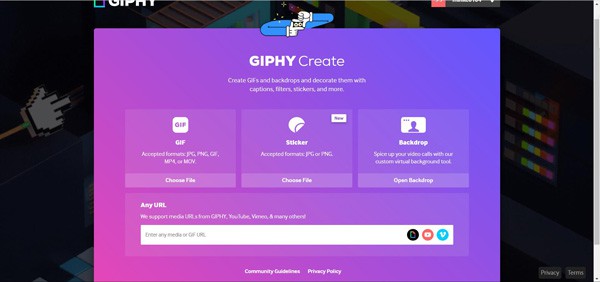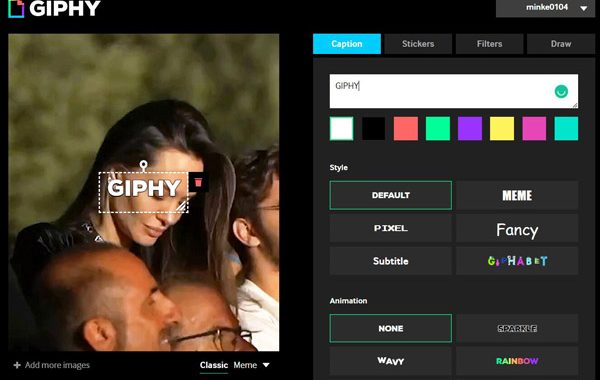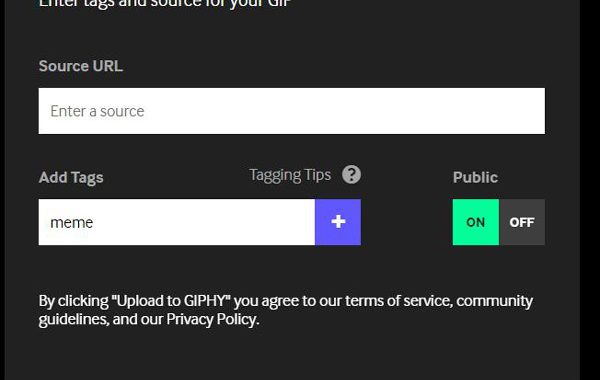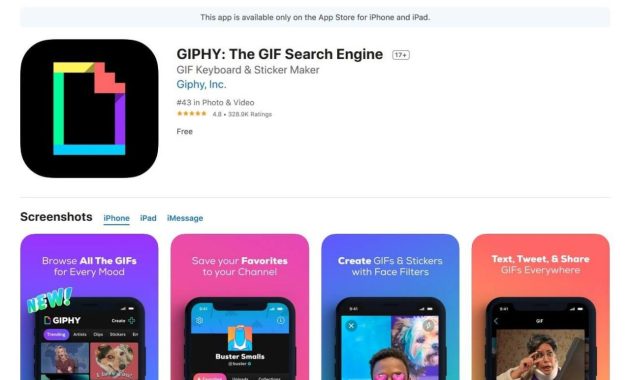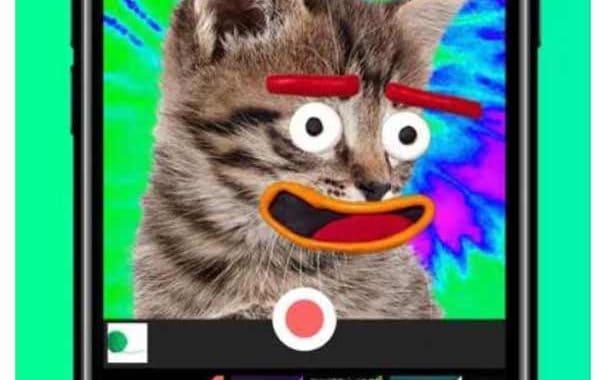Banyak orang suka menambahkan teks ke GIF seperti meme atau mendeskripsikan GIF di media sosial. Kemudian mereka mengetahui bahwa mereka tidak dapat mengedit GIF dengan perangkat lunak acak untuk membuat GIF dengan teks karena banyak perangkat lunak atau situs web akan default GIF sebagai gambar. Artikel ini memberi Anda empat cara dan langkah terperinci untuk menyelesaikan masalah Anda dengan lancar.
Bagian 1. Bagaimana Menambahkan Teks ke GIF di Desktop
Ada banyak perangkat lunak yang dapat membantu Anda membuat GIF dengan teks. Dan manfaat menggunakan perangkat lunak PC adalah fitur canggih dibandingkan dengan situs web dan aplikasi telepon. Ada dua perangkat lunak di bawah ini yang dapat membantu Anda memasukkan teks ke GIF.
1. Tambahkan Teks ke GIF dengan Photoshop
Ketika kita berbicara tentang perangkat lunak pengedit foto, Photoshop tidak bisa dilewatkan. Dengan editor foto yang hebat ini, Anda dapat melakukan banyak hal dengan teks-teks tersebut di GIF. Dan langkah-langkahnya adalah sebagai berikut.
Langkah 1: Buka file Anda dengan Photoshop dan lihat banyak lapisan di sisi kanan. Maka Anda perlu mengklik Kronologi tombol jendela untuk melihat urutan animasinya
Langkah 3: Klik pada Tambahkan teks tombol dengan ikon T putih di bilah alat kiri, lalu Anda dapat menambahkan teks ke GIF. Dan Anda dapat menyesuaikan judul Anda di bilah alat atas, termasuk ukuran, berat, warna, dll.
Langkah 4 – Terakhir, Anda dapat melihat pratinjau GIF Anda untuk memeriksa apakah tidak ada masalah. Anda dapat mengklik Simpan sebagai tombol Prosiding untuk menyimpan GIF Anda.
2. Tambahkan Teks ke GIF dengan Tipard Video Converter Ultimate
Mungkin Anda berpikir bahwa Photoshop sebagai editor gambar tidak diperlukan untuk Anda. Kamu dapat memakai Tipard Video Converter Ultimate untuk menambahkan teks ke GIF. Karena GIF adalah format antara gambar dan video, Anda dapat menggunakan editor gambar atau konverter video untuk menangani GIF. Dan inilah langkah-langkah selanjutnya.
Langkah 1: Buka layar utama Tipard Video Converter Ultimate dan tambahkan tambahkan file tombol dengan ikon salib besar.
Langkah 2 – Setelah memilih GIF yang ingin Anda tambahkan teks, Anda akan melihat GIF di layar utama perangkat lunak ini, lalu klik tombol Sunting tombol dengan ikon tongkat ajaib untuk mulai menambahkan teks ke GIF.
Langkah 3: Dalam Edisi layar utama, Anda dapat melihat beberapa tombol di atas dan klik Kerawang tombol. Di antarmuka ini, Anda dapat mengubah font, ukuran, warna, rotasi, opacity, dan bahkan sistem penulisan teks. Mengenai posisi, Anda dapat menyeret kotak teks atau mengetikkan angka yang tepat untuk mengubah posisi.
Langkah 4: Setelah melakukan semua pekerjaan pengeditan, klik tombol baik tombol dan konversi semua di bagian bawah layar utama untuk mengekspor GIF Anda dengan teks.
Bagian 2: Bagaimana menambahkan subtitle ke GIF secara online
Anda dapat menggunakan Photoshop untuk membuat GIF dengan teks dengan memperlakukan GIF seperti gambar. Dan Anda dapat menggunakan Tipard Video Converter Ultimate untuk konversi GIF ke MP4 atau sebagai file video. Bagian ini akan menunjukkan cara menambahkan teks ke GIF di situs web jika Anda perlu menangani beberapa GIF sederhana.
Menggunakan alat online sepertinya cara yang mudah dan cepat untuk menyelesaikan masalah Anda. Dan GIPHY, sebagai salah satu situs web GIF terbesar, memungkinkan Anda membuat dan mengedit GIF, seperti menambahkan teks ke GIF.
Langkah 1: Anda perlu membuat akun jika belum memilikinya. Ketika Anda masuk ke akun Anda dan mengklik tombol Buat, Anda akan dibawa ke halaman lain untuk pilih file Anda.
Langkah 2: Setelah memilih file, halaman pertama adalah untuk menambahkan teks ke GIF. Anda dapat mengubah warna, gaya, dan bahkan animasi teks Anda menjadi GIF.
Langkah 3 – Saat Anda selesai menambahkan teks di atas GIF, Anda dapat mengklik tombol Melanjutkan tombol untuk memuat tombol GIF untuk mendapatkan GIF Anda. GIF akan ditampilkan di halaman beranda akun Anda. Jika Anda ingin menyimpannya, klik kanan pada GIF dan simpan ke perangkat Anda.
Bagian 3: Bagaimana menambahkan teks ke GIF di ponsel
Saat ini, banyak orang menyimpan file GIF di ponsel mereka. Anda juga dapat menambahkan teks pada GIF di ponsel tanpa perlu repot mentransfer GIF dari ponsel ke perangkat lain. itu KAMERA GIPHY Aplikasi ini adalah alat yang bagus.
Berikut adalah langkah-langkah untuk menambahkan teks ke GIF di ponsel Anda.
Langkah 1: Unduh dan instal KAMERA GIPHY.
Langkah 2 Buka video atau GIF dengan GIPHY CAM, dan Anda akan melihat ikon T putih di bawah videonya. Ketuk ikon itu dan Anda akan dapat menambahkan teks ke GIF Anda. Anda juga dapat mengubah font, warna, atau efek teks Anda di aplikasi ini.
kesimpulan
Setelah Anda selesai membaca posting ini, Anda dapat mempelajari cara menambahkan teks ke GIF. Sekarang buat GIF Anda dengan teks menggunakan alat di atas. Dan jika Anda tidak tahu alat mana yang lebih sesuai dengan kebutuhan Anda, Photoshop dapat membantu Anda mengedit gambar dan Tipard Video Converter Ultimate dapat membantu Anda mengonversi video. Pilih yang Anda butuhkan!
 MIUIArena Tutorial Seputar Android Xiaomi MIUI
MIUIArena Tutorial Seputar Android Xiaomi MIUI